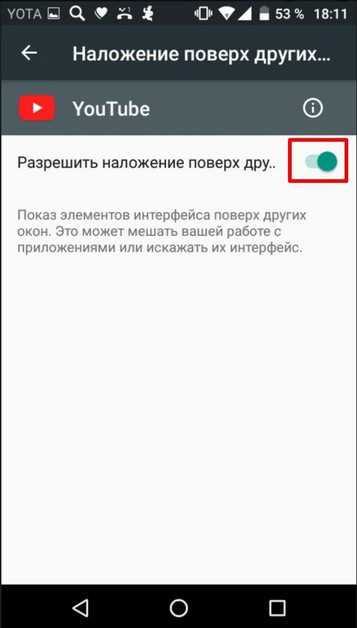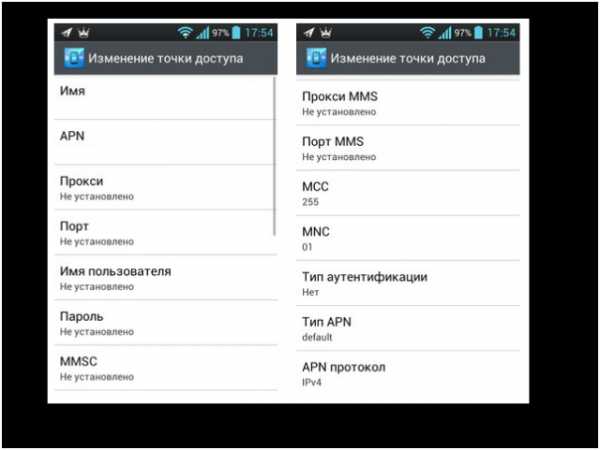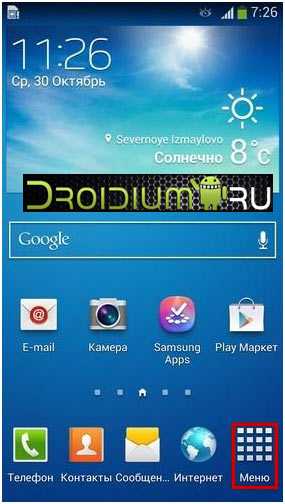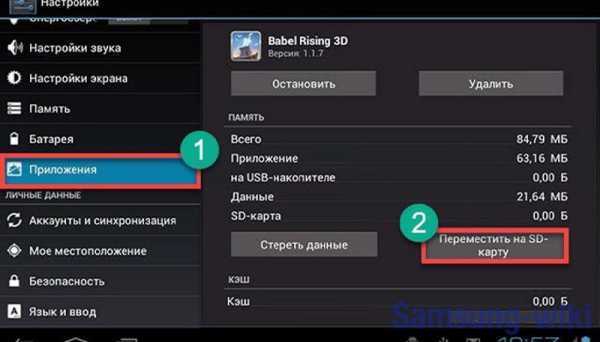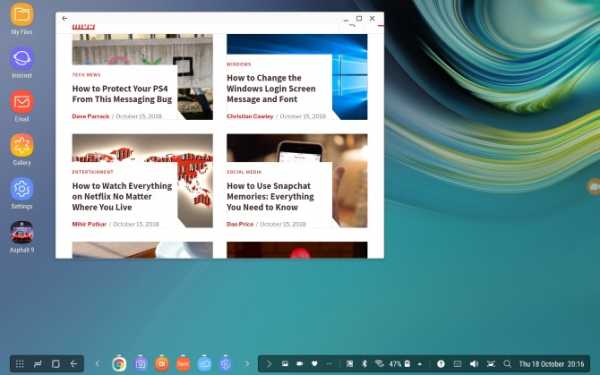Как на самсунг а3 создать папку
Как создать папку из приложений в Samsung
Не смотря на то, что все иконки приложений можно найти на экране приложений в смартфоне Samsung их может оказаться настолько много, что поиск сам по себе будет весьма затруднен.
В смартфоне Samsung, как впрочем и в других, иконки приложений можно группировать в папки по функциональному, тематическому или какому-то другому признаку.
Рассмотрим, как создать папку, как ее назвать и как удалить, если в папке отпала необходимость.
Как создать папку иконок приложений
- На одном из рабочих столов (главных экранов) или на одном из экранов приложений берем одну иконку, жмем и удерживаем.
- Перетягиваем ее на другую иконку, которую также нужно поместить в папку.
- Папка создается автоматически.
- В поле «Введите имя папки» можно сразу же задать ее название.
*Все остальные иконки добавляются перетягиванием в эту папку.
Как добавить в папку сразу несколько иконок
- Нажмите и удерживайте одну из иконок, пока возле нее не появится меню иконки приложения.
- Выберите в меню «Выбор нескольких элементов».
- Отметьте галочками все остальные иконки, которые нужно добавить в папку. Это можно сделать и перейдя на другой рабочий стол.
- В самом верху выберите «Создать папку».
- Далее все как в п.1.4.
*Для вызова меню иконки на экране приложений необходимо нажать и удерживать иконку, а затем не отпуская палец нажать на выпавшую менюшку, чтобы она не исчезла.
Как удалить папку
- Открываем папку, которую необходимо удалить.
- Поочередно вытягиваем из нее иконки приложений.
- Когда вытянется предпоследняя, папка автоматически будет удалена.
- Также можно в папке нажать и удерживать одну их иконок, выбрать в появившемся меню «Выбор нескольких элементов», отметить все иконки, а затем взяв за одну из них вытянуть все из папки.
Видео
Теги: Приложения,
Комментарии (0) | Обновлено: April 18, 2019
Как создать на себе папки Samsung Galaxy s3
Как создать на себе папки Samsung Galaxy s3
Зачем нужны папки?
Если у вас Samsung Galaxy s3, у вас, скорее всего, лучший мобильный телефон из существующих.Если вам нравится и вы используете его так же часто, как и я, ваш домашний экран, вероятно, будет немного загроможден.
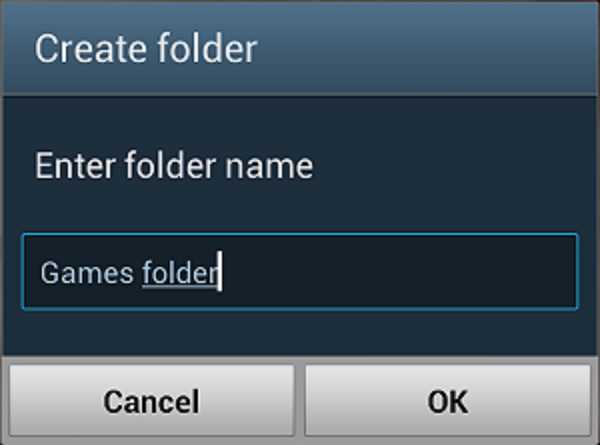
Введите имя папки
Вот где в уравнение вступают папки. Вы можете создавать папки на главном экране, чтобы сгруппировать эти ярлыки. Это освободит много места на вашем экране, и вам не придется перемещаться по всем вашим приложениям, когда вы ищете свою любимую игру или приложение. Это означает, что вы можете поместить все свои любимые игры в одну папку для быстрого доступа, а любимые приложения - в другую.Или, может быть, вы хотели бы создать отдельную папку для приложений, связанных с работой, чтобы вам не приходилось напоминать о работе, когда вы дома.
Как создавать папки на себе Samsung Galaxy s3
Создание папки на главном экране - достаточно простая задача, просто выполните следующие простые шаги, чтобы начать очистку экрана.
Папка с играми
- Убедитесь, что вы находитесь на главном экране, прежде чем продолжить. Если вы не уверены, где находится ваш домашний экран, просто нажмите кнопку «Домой» в середине нижнего конца телефона.Это приведет вас туда, если вы не там, в первую очередь.
- Нажмите кнопку меню, расположенную в нижнем левом углу вашего мобильного телефона.
- в появившемся диалоговом окне нажмите опцию «создать папку».
- Новая папка появится на главном экране.
- Нажмите на папку, чтобы присвоить ей подходящее имя
Перемещение ярлыков в новую папку
Теперь, когда папка создана, вы можете начать реорганизацию приложений на главном экране в эти папки для облегчения доступа.
- Нажмите и удерживайте приложение, пока экран не завибрирует.
- Теперь вы «подняли его» и можете переместить его в нужную папку.
- Перетащите его в папку, и теперь он исчезнет с главного экрана.
- Чтобы найти его снова, нажмите на папку, в которую вы его положили, и вот она.
Если вы передумали или ошиблись, просто откройте папку, нажмите и удерживайте приложение, как описано выше, и верните его на домашний экран.
Google+
реклама
Mobile - Сборка | Разработчики Samsung
Это руководство учит разработчиков, как настроить рабочие станции для использования Samsung Mobile SDK в своих приложениях. В нем рассматриваются основные темы, такие как загрузка и установка SDK.
Этот раздел охватывает:
- Системные требования.
- Загрузка мобильных SDK Samsung.
- Начало работы с Android Studio.
1. Системные требования
Чтобы разрабатывать приложения для мобильных устройств Samsung, сначала необходимо настроить среду разработки Android.Если ваша среда разработки уже настроена, вы можете пропустить этот раздел.
- Убедитесь, что ваша система разработки соответствует требованиям, указанным в Системных требованиях Android.
- Настройте среду Java:
Для разработки приложений Android на Java вам потребуется следующее:
- Java Development Kit (JDK) - предоставляет инструменты, необходимые для создания приложения Java.
- Java Runtime Environment (JRE) - позволяет запускать Java-приложения на вашем компьютере.
Для настройки этих компонентов: 1. Перейдите в раздел Загрузки Java SE. 2. Щелкните «Загрузка Java», чтобы отобразить страницу загрузки последней версии JDK, которая включает JRE. 3. Щелкните пакет загрузки для своей операционной системы: Windows, Mac OS X или Linux. 4. Установите пакет JDK. Для получения дополнительной информации об установке см. Установка платформы Java.
- Загрузить Android Studio:
- Перейдите в Android Studio.
- Если браузер обнаружил вашу операционную систему, нажмите Загрузить Android Studio.В противном случае щелкните Параметры загрузки и выберите другую платформу: Windows, Mac OS X или Linux.
- Распакуйте и установите комплект. Он включает в себя основные компоненты и Studio IDE.
- Запустите Android Studio.
- Если вы получили уведомление об обновлениях платформы и подключаемых модулей, нажмите «Обновить», чтобы выйти из Studio и запустить диспетчер SDK. Затем установите предложенные пакеты.
2. Загрузка SDK Samsung
Загрузка SDK от разработчиков Samsung:
- Перейти на страницу Mobile
- Выберите SDK, который хотите загрузить
- Перейдите на страницу ресурсов для SDK
- Нажмите кнопку загрузки
- Прочтите лицензионное соглашение, выберите Я принимаю это лицензионное соглашение SDK и нажмите Загрузить
- Разархивируйте загруженный SDK в любую папку по вашему выбору.В SDK обычно есть следующие папки
- Документы: руководства по программированию и ссылки на API
- Библиотеки: библиотеки Java и C для использования в вашем приложении
- Примеры: примеры приложений, показывающие пример исходного кода Инструменты
- : дополнительные инструменты, которые могут потребоваться для использования SDK .
- Дополнительно: дополнительные ресурсы поддержки
3. Начало работы с Android Studio
В этом разделе описывается, как создать свой первый проект в Android Studio и запустить приложение.
Создание проекта Android Studio
- Запустите Android Studio.
- Создайте новый проект, щелкнув File> New Project
- Заполните поля:
- Имя приложения: имя вашего приложения
- Домен компании: квалификатор для имени вашего пакета приложения.
- Имя пакета: это комбинация домена компании и имени приложения, которое должно быть уникальным для всех пакетов в среде Android. Android генерирует это из значений имени приложения и домена компании.
- Расположение проекта: каталог, в котором хранится ваше приложение. Вы можете использовать значение по умолчанию или указать другое местоположение, если хотите.
- Нажмите Далее
- Выберите тип устройства, на которое вы хотите настроить таргетинг, например, телефон и планшет
- Выберите минимальный уровень SDK, необходимый для поддержки используемых вами SDK. В этом примере выберите API 21. Нажмите Далее
- Используйте тип пустого действия по умолчанию и щелкните Далее. Дополнительные сведения о действиях см. В разделе Действия с Android.
- Используйте имя действия и имя макета по умолчанию и нажмите Готово. Дополнительные сведения о создании проекта в Android Studio см. В разделе «Создание проектов».
Добавление библиотеки Samsung в Android Studio
Чтобы использовать Samsung SDK в своем приложении, вы добавляете файлы библиотеки, которые входят в комплект SDK, в свой проект Android Studio.
- Откройте свой проект в Android Studio.
- Используйте файловый браузер, чтобы перейти к папке, содержащей Samsung SDK .
- Откройте папку SDK надстройки, затем откройте:
- Документы> Справочник по API> index.html: чтобы узнать, какие библиотеки и методы API предоставляются SDK Папка
- Libs: для копирования библиотек, которые вы хотите использовать в своем приложении
- В вашем проекте Android Studio в верхнем левом раскрывающемся меню измените представление Android на Project .
- Щелкните правой кнопкой мыши каталог libs вашего приложения и выберите Paste
- В диалоговом окне "Копировать" нажмите ОК, чтобы вставить скопированные файлы в свой проект.
- Библиотеки теперь появляются в вашем проекте в папке libs
- Щелкните библиотеки правой кнопкой мыши и выберите «Добавить как библиотеку».
- Выберите модуль, в который нужно добавить библиотеку. Если ваше приложение содержит несколько модулей, убедитесь, что вы добавили библиотеку в соответствующий модуль. Щелкните ОК. Теперь ваш проект включает в себя загруженный вами SDK.
Запуск приложения
Android Studio предоставляет два способа компиляции и тестирования вашего приложения: - На виртуальном устройстве Android (AVD) - На физическом устройстве Samsung Для запуска вашего приложения:
- Подключите мобильное устройство Samsung к компьютеру с помощью кабеля USB
- Если вы используете компьютер с Windows, перейдите в раздел Samsung Android USB Driver для Windows, затем загрузите и установите USB-драйвер на свой компьютер
- Включите параметры разработчика на своем устройстве, выбрав «Настройки»> «Об устройстве»> «Информация о программном обеспечении» и семь раз нажав «Номер сборки».(На устройствах с Android 4.1 или более ранней по умолчанию параметры разработчика уже отображаются.)
- Включите отладку по USB, нажав «Настройки»> «Параметры разработчика»> «Отладка по USB».
Если установлен My Knox, отладка по USB неактивна; попробуйте использовать другое устройство.
- В Android Studio при открытом проекте нажмите «Выполнить»> «Выполнить приложение» (или нажмите Shift + F10)
- Выберите устройство, на котором вы хотите запустить приложение, в разделе «Подключенные устройства» или «Доступные эмуляторы».
Запуск образца приложения
Примеры приложений находятся в папке Samples загруженного вами SDK.Чтобы запустить пример приложения:
- Откройте Android Studio
- В верхнем меню навигации выберите Файл> Открыть
- Перейдите в каталог с образцом приложения в загруженном SDK.
- Нажмите ОК, чтобы импортировать файл в свой проект
android - не удается создать папку в Sdcard (samsung Galaxy)
Переполнение стека- Около
- Товары
- Для команд
- Переполнение стека Общественные вопросы и ответы
- Переполнение стека для команд Где разработчики и технологи делятся частными знаниями с коллегами
- Вакансии Программирование и связанные с ним технические возможности карьерного роста
- Талант Нанимайте технических специалистов и создавайте свой бренд работодателя
- Реклама Связаться с разработчиками и технологами w